Вне зависимости от того, сколько стоит ваш смартфон, он обладает базовыми функциями, которые есть на любой модели. Таковой, в частности, является автоповорот экрана. Кто-то ее любит за помощь в изменении ориентации устройства без нажатия каких-либо кнопок, а кто-то, напротив, жалуется на ее некорректную работу. Как бы то ни было, опция интересна и полезна. Она обладает массой интересных особенностей, о которых вы могли не знать. Расскажем о каждой из них, а также разберемся, как сделать автоповорот экрана.

Автоповорот экрана — незаменимая функция, скрывающая массу секретов
Содержание
- 1 Как работает автоповорот экрана
- 2 Как включить автоповорот экрана
- 2.1 Автоповорот на Самсунге
- 2.2 Автоповорот на Редми
- 3 Что делать, если не работает автоповорот экрана
- 4 Как отключить автоповорот экрана
Как работает автоповорот экрана
Функция автоповорота реализуется за счет акселерометра — одного из основных датчиков смартфона, определяющего положение устройства в пространстве. Как правило, мы держим телефон вертикально, но порой нам хочется взять его горизонтально, чтобы, например, растянуть видео во весь экран. Акселерометр понимает, в каком положении находится устройство, и автоматически подстраивает ориентацию, освобождая тем самым руки владельца от лишних нажатий.

При помощи акселерометра смартфон понимает, как вы его держите: вертикально или горизонтально
Увы, датчик неидеален. Многие люди жалуются на то, что у них плохо работает автоповорот. Особенно, если человек лежит на боку. Это вынуждает разработчиков придумывать новые способы реализации функции. Так, в Android 12 появился умный поворот экрана, который использует фронтальную камеру для повышения точности. Ориентация меняется только в том случае, если лицо человека и дисплей находятся перпендикулярно друг другу, что позволяет избежать ложных срабатываний.
⚡ Подпишись на Androidinsider в Дзене, где мы публикуем эксклюзивные материалы
Как включить автоповорот экрана
Автоповорот экрана телефона — базовая функция, а потому ее переключатель не прячется глубоко в настройках, а находится в шторке уведомлений (в центре управления). Чтобы вызвать это меню, нужно провести вниз от верхней части экрана. Далее остается тапнуть по значку «Автоповорот».

Как правило, функцию автоповорота можно включить через шторку уведомлений
Если вы не видите, где автоповорот экрана, то, скорее всего, переключатель скрыт в дополнительном меню. Чтобы поместить его на видное место, нужно нажать кнопку редактирования и передвинуть значок ближе к остальным иконкам, которые отображаются в шторке.

Иногда переключателя автоповорота нет в шторке, из-за чего его приходится добавлять самостоятельно
Еще один способ установить поворот экрана — обратиться к настройкам смартфона. Нужный переключатель обычно располагается в разделе «Дисплей» или «Экран». При необходимости вы можете воспользоваться поисковой строкой, чтобы найти опцию.

Также автоматический поворот включается через настройки смартфона
❗ Поделись своим мнением или задай вопрос в нашем телеграм-чате
Что касается функции умного поворота экрана, то пока она доступна только на смартфонах Google Pixel с Android 12 и более новыми версиями операционной системы. Необходимый для ее активации переключатель вы найдете во вкладке «Автоповорот экрана» из раздела настроек «Экран».
![]()
На некоторых смартфонах можно настраивать дополнительные параметры автоповорота
Хотя мы рассмотрели все способы, как включить автоповорот экрана, стоит отдельно рассказать об особенностях опции на смартфонах популярных производителей, где она либо называется иначе, либо обладает более гибкой настройкой.
Автоповорот на Самсунге
Поговорим о том, как включить автоповорот на Самсунге. Забавно, но на корейских смартфонах опция называется «Книжный экран». Точнее, такая надпись сопровождает ее значок в шторке уведомлений. Нажмите на иконку, чтобы ее название изменилось на «Автоповорот».

Чтобы включить автоповорот на Samsung, нужно нажать на значок «Книжный экран»
Кроме того, в одноименном разделе настроек телефона находятся дополнительные параметры функции. С их помощью вы можете запретить или разрешить автоповорот экрана на рабочем столе или в меню голосовых вызовов. Также здесь находится переключатель, активирующий кнопку поворота экрана на панели навигации. Довольно удобная штука, если на телефоне плохо работает акселерометр и есть желание поменять ориентацию вручную.
⚡ Подпишись на Androidinsider в Пульс Mail.ru, чтобы получать новости из мира Андроид первым
Автоповорот на Редми
Не менее интересная история с автоповоротом Xiaomi, Redmi и POCO. На этих смартфонах, использующих оболочку MIUI, функция называется «Блокировка ориентации». И, как ни странно, нажатие на соответствующий значок приводит не к включению автоповорота экрана, а к его деактивации.

В шторке Xiaomi прячется не автоповорот, а блокировка ориентации
В то же время, если вы откроете раздел настроек «Экран», то обнаружите здесь переключатель «Автоповорот экрана». Если включена блокировка, то тумблер будет неактивен, и наоборот. У многих пользователей это вызывает путаницу, но разработчики MIUI не торопятся привести параметры к единому виду.
Что делать, если не работает автоповорот экрана
Помимо того, что опция ведет себя не всегда адекватно, у кого-то совсем не работает автоповорот экрана. Главная причина возникновения проблемы — неисправность акселерометра. Но на вашем месте я бы не торопился калибровать датчики смартфона или обращаться в сервисный центр за диагностикой. Сначала нужно убедиться, что функция включена.
Как уже было сказано ранее, на смартфонах Xiaomi для корректной работы автоматического поворота экрана в шторке уведомлений должна быть отключена «Блокировка ориентации». Многие делают наоборот, думая, будто таким образом они активируют автоповорот.
🔥 Загляни в телеграм-канал Сундук Али-Бабы, где мы собрали лучшие товары с АлиЭкспресс
Еще один момент — особенности функции. На большинстве смартфонов она не работает на главном экране и во время совершения звонков, а также не поддерживается некоторыми приложениями. Если же вы уверены, что не работает автоповорот экрана во всех сценариях, а калибровка акселерометра не помогает, воспользуйтесь программой Always visible screen rotation.

Это приложение выводит на экран ручной переключатель поворота экрана
Нет, она не заменит автоматический поворот, если на смартфоне неисправен акселерометр, зато вынесет на экран специальный переключатель, который поможет одним касанием изменить ориентацию контента.
Как отключить автоповорот экрана
В заключение несколько слов о том, как убрать автоповорот экрана. Вы могли догадаться, что выключается она точно так же, как и активируется: через шторку уведомлений (центр управления) или настройки смартфона. При этом иногда автоповорот экрана работает сам по себе.
У одних людей периодически включается функция, а у других — ориентация меняется даже с выключенным автоповоротом. В первом случае мы имеем дело с банальной ошибкой программного обеспечения, которую можно исправить перезагрузкой смартфона. А вот второй пример является нормой.
В некоторых сценариях (например, при переходе в режим полноэкранного просмотра видео) ориентация меняется независимо от показаний акселерометра. Обязательно учтите этот момент, если в следующий раз возникнет подозрение, что автоповорот включается сам по себе.
Автоматический поворот экрана — функция, присущая большинству устройств на Андроид. Есть большое количество пользователей, которые не представляют работы со смартфоном или планшетом без этой функции, но есть и те, кто её не любит и сразу же отключает на своём гаджете.
Как бы то ни было, стоит знать, как включать или запретить поворот экрана Андроид разными способами. Давайте детальнее остановимся на том, как пользоваться этой функцией, и взвесим все за и против этого инструмента системы.

Автоповорот отключен
Первая и самая банальная причина, по которой не работает автоповорот экрана – отключение функции в настройках телефона. Некоторые пользователи специально отключают автоповорот в настройках, чтобы он не мешал в каких-то определенных ситуациях, но частенько забывают включить его обратно. Также функция может быть отключена случайно, о чем не всегда можно сразу догадаться.

В любом случае решается данная проблема очень быстро и просто, достаточно лишь активировать автоповорот в телефоне, чтобы он вновь заработал. Сделать это можно двумя способами:
- С помощью статус бара. Нужно провести пальцем от верхней части экрана вниз, после чего среди иконок быстрого доступа следует найти ту, на которой будет нарисована рамочка со стрелками или просто круглая стрелочка. На некоторых телефонах иконки имеют подпись, так что это еще более упрощает ситуацию. Все что остается сделать — нажать на соответствующую «кнопочку» и активировать заветную функцию.
- С помощью настроек. Необходимо перейти в настройки телефона, найти там пункт «Дисплей» или «Экран» и зайти туда. В открывшемся подменю, обычно в самом низу, будет пункт с переключателем «Автоповорот экрана». Если переключатель неактивен, то его нужно будет просто включить, чтобы функция заработала.
Приложения для управления поворотами дисплея и калибровки акселерометра
Помимо всего вышеперечисленного, настраивать поворот дисплея и откалибровать акселерометр можно в сторонних приложениях. Подобного ПО немало в Плей Маркет.
Я выделю три приложения: Screen Orientation Control, Rotation — Orientation Manage, Control Screen Rotation. Сначала попробуйте изменить поворот экрана, и если это не помогло, осуществите перекалибровку.
Такие приложения особенно помогут пользователям, чьи гаджеты не имеют возможность калибровки в настройках.
Сбой в работе системы
Вторая причина, из-за чего не работает автоповорот экрана – сбой в работе системы. На самом деле ничего страшного в этом нет, поскольку сбои периодически случаются, и это в общем-то вполне обычное явление. Другое дело, что во время сбоев может нарушаться работоспособность отдельных функций телефона, включая автоповорот.
Исправить данную проблему можно при помощи простой перезагрузки устройства. Есть еще вариант – выключить аппарат полностью, извлечь аккумулятор на несколько минут, после чего все собрать и включить девайс. Как правило, простой перезагрузки бывает вполне достаточно.
В каких случаях он действительно полезен
Автоповорот — удобная функция, помогающая экранному изображению адаптироваться под положение гаджета. Время от времени у пользователей смартфонов возникает необходимость написать текст не в вертикальном режиме, а в горизонтальном. Перевернув устройство на 90 градусов, абонент получает возможность пользоваться более удобным интерфейсом.
В горизонтальном положении обычно просматривают видео, фотографии, читают информацию на сайтах. Ведь любой смартфон — это мини-компьютер, которым пользуются не только для выполнения звонков и написания смс-сообщений. С гаджета можно войти в Телеграм, ВКонтакте, Фейсбук, Твиттер, Инстаграм.

В горизонтальном режиме удобно играть игры. Широкий экран позволяет лучше рассмотреть рисунок, дает возможность полноценно следить за развитием сюжета. В некоторых играх легкий наклон дисплея расценивается как команда. При изменении наклонного угла выполняется определенная функция.
Сенсорный датчик, имеющийся в смартфоне, можно использовать для других целей. Например, в качестве строительного уровня или линейки, определяющей угол наклона. Мгновенный разворот рисунка на дисплее послужит доказательством того, что поверхность не идеально ровная.
Проблемы с прошивкой
Третья причина, из-за которой не работает автоповорот экрана – проблемы с самой прошивкой. Порой сбой в операционной системе может приводить к тому, что неполадки в работе функций приобретают более глобальный характер и вернуть их к прежнему состоянию с помощью перезагрузки просто невозможно.
Помочь в таком случае может либо сброс до заводских настроек, либо полная перепрошивка устройства.

Первый пункт выполняется очень просто, достаточно зайти в настройки и найти там раздел, связанный с памятью и резервным копированием. В этом разделе, как правило, и находится пункт сброса настроек.
Что же касается перепрошивки устройства, то эта процедура уже более тяжелая. Универсального способа перепрошивки, увы, нет, так что стоит подробно изучить форумы, посвященные конкретной модели устройства.
Как включить поворот экрана на Андроиде
Включение автоматического поворота, как говорилось ранее, проходит в настройках системы. Также есть возможность активировать его при помощи быстрой панели доступа. На Айфонах и на Андроидах, например, различный способ активации поворота. Стоит поговорить об Андроид системах, так как они достаточно популярны.
Для того, чтобы включить автоматический поворот через настройки, необходимо следующее:
- Для начала стоит открыть настройки на телефоне. Они располагаются, как правило, на главном экране устройства. Напоминают иконку в виде шестерёнки. Тапом открываем их;
- После находим специальный раздел под названием «Экран». На разных устройствах автоповорот может располагаться в отличных друг от друга разделах;
- Теперь стоит найти необходимый раздел под названием «Автоповорот» и перевести ползунок в активное состояние.
Теперь, чтобы проверить включенность функции, стоит перевернуть девайс. Если экран поменял свое положение, то пользователю правильно активировал автоматический поворот.
Также присутствует другой способ – через панель быстрого доступа. Она помогает пользователю без перехода в настройки активировать необходимую функцию. Для этого необходимо открыть панель при помощи свайпа вниз, а далее найти иконку, под которой написано «Автоповорот». Кликаем на неё, тем самым и активируем необходимую функцию.

Как видно, автоматический поворот активировать очень просто. Для этого необходимо воспользоваться либо настройками на телефоне, либо же панелью быстрого доступа. Выбор способа зависит от предпочтений пользователя.
Нарушение калибровки
Еще одна причина, почему не работает автоповорот экрана на «Андроиде» и других ОС – нарушение калибровки акселерометра. Данная проблема возникает в результате сбоев в работе системы, а также из-за серьезных падений аппарата.
«Лечится» эта поломка тоже двумя способами. Первый – нужно зайти в настройки телефона и в меню специальных возможностей найти пункт «Датчик ускорения и гироскоп». Важно: на разных телефонах данный пункт может называться по-другому и находиться в других разделах. При нажатии на соответствующий пункт нужно будет положить телефон на ровную поверхность, и калибровка произойдет автоматически.

Второй способ – воспользоваться сторонним приложением для калибровки, благо сейчас их очень много и все они просты в использовании. Из наиболее эффективных стоит отметить Accelerometr Calibration, GPS Status & Toolbox, «Акселерометр».
Дополнительные возможности

Есть и отдельная программа для поворота экрана Андроид — Smart Rotator. Для чего она нужна? Приложение создано для более тонкой настройки этого инструмента. Суть заключается в том, что она сканирует систему и составляет список установленных сервисов. Далее, вы просто отмечаете все приложения, где требуется работа автоматического поворота, а в остальных случаях он будет отключён.
Получается, что это такая себе золотая середина между тем, чтобы функция не включалась, когда не нужно, но активировалась в отдельных приложениях, где без неё не обойтись.
Отметим только одно — не зря она есть в виджете энергосбережения, ведь использование автоповорота требует определённых затрат энергии, поэтому её и поместили в это меню. Если вы стремитесь растянуть время работы устройства Android, вам лучше не пользоваться этой функцией, и уж тем более вам не нужны специальные программы — они только увеличат потребление ресурсов аккумулятора.
Можно сделать вывод, что пользование автоматическим поворотом на Андроид — индивидуальный выбор каждого пользователя, ведь она удобна для многих, но некоторым приносит только дискомфорт. Как бы то ни было, теперь вы знаете больше об этой возможности дисплея, сможете быстро включить или отключить её несколькими способами.
Программные настройки
Если автоповорот экрана перестал функционировать на проверенном гаджете, который ранее нормально работал, то следует проверить настройки, которые могли сбиться. Если самостоятельно разобраться в них сможет не каждый пользовать, то в исправлении проблемы сложностей нет:
- Перезагружаем устройство. Достаточно просто выключить его, несколько минут подождать и снова включить. Не исключено, что автоповорот заработает.
- Если вышеуказанный способ не решил проблему, то проводим более глубокую перезагрузку. Необходимо выключить смартфон, достать аккумулятор, минимум 10 мин подождать и включить его снова. Проверяем, заработает ли автоповорот.
- Проверяем версию операционной системы. Есть вероятность, что текущая система функционирует с ошибками. Важно, чтобы на устройстве Андроид работала актуальная прошивка.
: Android не обновляется по воздуху прошивка
Чтобы проверить версию прошивки, выполняем такие шаги:
- Переходим в «Настройки».
- Выбираем раздел «О телефоне».
- Выбираем пункт «Обновление системы».
- Гаджет автоматически осуществит проверку наличия новой версии программного обеспечения. Если на девайсе установлено неактуальное ПО, то будет предложено произвести его обновление.
Увеличить
Если после вышеописанных действий автоповорот экрана не работает, нужно попробовать возвратиться к заводским настройкам. Пользователю следует перейти в меню, потом выбрать «Настройки», нажать на пункт «Восстановление и сброс». Затем нажимаем «Сброс настроек».
Сброс сотрет всю информацию, а также удалит все инсталлированные программы. После сброса нужно проверить работоспособность функции вышеуказанным способом.
Как откалибровать батарею на Android
За счет чего работает автоповорот экрана
Автоповорот экрана Samsung, Xiaomi, Lenovo, iPad, Microsoft и в других планшетах работает по одному и тому же принципу. В устройстве находится специальный датчик — акселерометр.
Из-за довольно простого рабочего процесса, эта часть определяет, как расположен аппарат по отношению к земле. В случае изменения положения акселерометр также это фиксирует и изменяет ориентацию изображения на дисплее.
Важно понимать, что данный датчик работает только при атмосфере планеты Земля, так как ему нужно определять наличие притяжения. Грубо говоря может быть такое, что автоповорот экрана перестал работать из-за нахождения в вакууме или в месте, где земное притяжение нивелировано или изменено.
Как включить или выключить поворот экрана на Андроид
Автоматический поворот экрана — функция, присущая большинству устройств на Андроид. Есть большое количество пользователей, которые не представляют работы со смартфоном или планшетом без этой функции, но есть и те, кто её не любит и сразу же отключает на своём гаджете.
Как бы то ни было, стоит знать, как включать или запретить поворот экрана Андроид разными способами. Давайте детальнее остановимся на том, как пользоваться этой функцией, и взвесим все за и против этого инструмента системы.

Содержание
- 1 Стоит ли активировать автоповорот экрана?
- 2 Как на Андроиде настроить поворот экрана?
- 3 Дополнительные возможности
Стоит ли активировать автоповорот экрана?
Автоматический поворот экрана удобен тем, что вы можете в любой момент перевернуть планшет или телефон, и картинка сразу же примет необходимое положение. Это актуально при просмотре видео, фотографий, для игр и набора текста, когда хочется, чтобы клавиши были большего размера.
С другой стороны, в некоторых ситуациях он срабатывает в ненужный момент — к примеру, если вы повернулись, а датчик в устройстве Android распознал это как призыв поменять ориентацию дисплея. Для тех, кто любит читать лёжа, пользование гаджетом в таком положении становится целым испытанием, ведь практически всегда функция срабатывает не тогда, когда нужно.
Пользоваться планшетом или смартфоном лежа на боку, с включенной функцией поворота вообще не представляется возможным, из-за чего пользователи предпочитают полностью её отключать.
Как на Андроиде настроить поворот экрана?

Чтобы найти меню управления функцией, следуйте таким указаниям:
- Откройте меню устройства, зайдите в раздел «Настройки».
- Воспользуйтесь вкладкой «Специальные возможности».
- В списке вы найдёте строку «Автоповорот экрана» — чтобы включить её, поставьте галочку, для отключения же уберите её.
Есть ещё несколько способов настройки. К примеру, отдельная клавиша для активации или отключения есть в шторке, которая отодвигается сверху дисплея — речь идёт о быстром меню, где расположены кнопки Wi-Fi, Bluetooth и прочих модулей.
Специальная клавиша есть и в виджете энергосбережения — так вы сможете ещё быстрее активировать или запретить поворот экрана Android, не заходя в настройки.
Дополнительные возможности

Есть и отдельная программа для поворота экрана Андроид — Smart Rotator. Для чего она нужна? Приложение создано для более тонкой настройки этого инструмента. Суть заключается в том, что она сканирует систему и составляет список установленных сервисов. Далее, вы просто отмечаете все приложения, где требуется работа автоматического поворота, а в остальных случаях он будет отключён.
Получается, что это такая себе золотая середина между тем, чтобы функция не включалась, когда не нужно, но активировалась в отдельных приложениях, где без неё не обойтись.
Отметим только одно — не зря она есть в виджете энергосбережения, ведь использование автоповорота требует определённых затрат энергии, поэтому её и поместили в это меню. Если вы стремитесь растянуть время работы устройства Android, вам лучше не пользоваться этой функцией, и уж тем более вам не нужны специальные программы — они только увеличат потребление ресурсов аккумулятора.
Можно сделать вывод, что пользование автоматическим поворотом на Андроид — индивидуальный выбор каждого пользователя, ведь она удобна для многих, но некоторым приносит только дискомфорт. Как бы то ни было, теперь вы знаете больше об этой возможности дисплея, сможете быстро включить или отключить её несколькими способами.
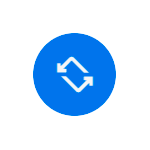 В этой инструкции подробно о том, как включить автоповорот экрана при изменении ориентации устройства на телефонах с Android: сначала на чистой системе, а затем на смартфонах Samsung Galaxy.
В этой инструкции подробно о том, как включить автоповорот экрана при изменении ориентации устройства на телефонах с Android: сначала на чистой системе, а затем на смартфонах Samsung Galaxy.
Кроме этого, будут рассмотрены причины того, что автоматический поворот экрана не работает и дополнительные нюансы, связанные с этой функцией системы. Инструкция сопровождается видео, где все описанные шаги показаны наглядно.
- Включение поворота экрана на Android
- Как включить автоповорот экрана на Samsung
- Если автоповорот не работает
- Видео инструкция
Включение автоматического поворота экрана на телефонах Android
Включить автоповорот экрана при изменении положения устройства на Android можно двумя способами: с помощью специального элемента в пункте управления области уведомлений или в настройках. Сначала о включении функции при изменении положения устройства на смартфонах с чистой системой Android, что вполне применимо и к модифицированным системам:
- Базовый способ включить автоповорот — полностью раскрыть элементы управления в области уведомлений, найти среди доступных кнопок пункт «Автоповорот», «Книжный экран» или аналогичную и нажать по ней.
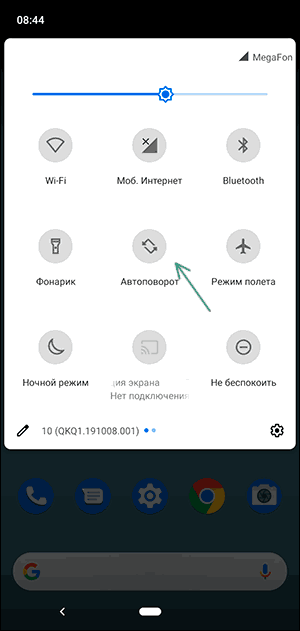
- Если такая кнопка не отображается, учитывайте, что список кнопок часто можно листать и, помимо этого — менять набор кнопок, скрывая одни и показывая другие: как правило для редактирования набора кнопок используется значок с изображением «карандаша» в области уведомлений, как на изображении ниже, иногда — нужно открыть меню в полностью раскрытой области уведомлений и найти пункт для изменения порядка или набора кнопок там.

- Если вы не можете найти такой кнопки, есть дополнительная возможность включить рассматриваемую функцию (точные названия пунктов на разных телефонах и в зависимости от версии Android могут слегка отличаться): зайдите в Настройки — Экран (или Дисплей), раскройте пункт «Дополнительно» (при его наличии) и найдите переключатель «Автоповорот экрана», включите его.

- На некоторых смартфонах этот пункт настроек продублирован в разделе «Специальные возможности».
После того, как функция была включена (кнопка активирована), ориентация экрана должна начать меняться автоматически.
Для автоповорота существуют ограничения, а также дополнительные особенности работы устройства, которые могут влиять на использование функции, подробно о которых в разделе о том, что делать, если автоматическое изменение ориентации с портретной (книжной) на альбомную и наоборот не работает.
Как включить автоповорот экрана на Samsung Galaxy
Для включения автоповорота экрана на Samsung доступны две возможности — включение кнопкой в пункте управления в области уведомления и в параметрах экрана, рассмотрим каждую из них:
- Раскройте область уведомлений во всю высоту экрана и найдите кнопку «Книжный экран» (или Альбомный) — она станет выделенной, а её название изменится на «Автоповорот» (если кнопка уже так называется, то функция включена). Если кнопка не отображается — попробуйте пролистать список доступных элементов управления вправо.

- Если кнопки «Книжный экран» нет, в области уведомлений нажмите по кнопке меню, выберите пункт «Порядок кнопок» и просмотрите список неактивных кнопок в верхней части экрана: если среди них есть нужная, перетащите её в нижнюю часть и нажмите «Готово», теперь функцию можно включать и отключать методом из первого пункта.

- Второй способ включения автоматического поворота на Samsung — соответствующая опция в параметрах. Зайдите в Настройки — Дисплей — Главный экран. Включите пункт «Переход в альбомный режим» для автоматического изменения ориентации экрана.

Дополнительная возможность на телефонах Samsung позволяет поворачивать экран даже в тех случаях, когда автоповорот отключен: в отдельных приложениях, например, в браузере или галерее при повороте устройства в навигационной панели появится кнопка с изображением телефона, при нажатии на которую ориентации экрана будет изменена с вертикальной на горизонтальную или наоборот.

Что делать, если автоповорот экрана не работает
Если даже при включенной функции изменения ориентации экрана, автоповорот не работает, следующие моменты могут помочь решить проблему или разобраться в ситуации:
- На большинстве телефонов автоповорот не работает для главного экрана, а на некоторых, например, для рассмотренного Samsung — и для списка приложений, такое же поведение может наблюдаться и для других системных элементов.
- Отдельные приложения блокируют ориентацию экрана: например, могут работать только в вертикальном положении.
- Включении функции экономии заряда батареи: в области уведомлений, на Samsung в меню Настройки — Обслуживание устройства — Батарея, на чистом Android — в Настройки — Батарея, может снижать частоту опроса сенсора, который служит для определения положения устройства в пространстве, в результате автоповорот может срабатывать не всегда.
- Отдельные приложения для экономии заряда батареи, а также, теоретически, антивирусы, могут отключать сенсоры ориентации, гироскопы, акселерометры устройства. При наличии таких приложений, изучите их параметры.
- Можно проверить, работает ли автоматический поворот, если зайти в безопасный режим Android — если в этой ситуации функция исправна, можно сделать вывод, что причиной является какое-то стороннее приложение.
Не часто, но случается, что причиной проблемы оказывается не что-то программное, а аппаратные неисправности смартфона, такую возможность также следует учитывать.
Видео инструкция
Если после прочтения материала остались вопросы, связанные с рассмотренной темой, задавайте их в комментариях, решение может найтись.
Настройка автоповорота экрана на Андроиде – как включить и отключить

Использование дополнительных функций позволит сделать эксплуатацию телефона разнообразной и эффективной. Для полноценного просмотра видео на устройстве с Андроидом используют поворот экрана. Опцию можно поставить на автоматический режим, и некоторые юзеры не представляют работу устройства без этого дополнения. Включают и отключают функционал разными способами.
Стоит ли активировать автоповорот экрана?
Автоматизированный поворот воспроизводимого ролика используют потому, что можно в любой момент просмотра перевернуть устройство, после чего картинка также развернется.

Когда пригодится:
- воспроизведение видео;
- просмотр изображений и фото;
- использование игр;
- набор текста (в данном случае клавиатура станет больше, кнопки крупнее).
Внимание! В некоторых случаях авторазворот может помешать работе на телефоне. Например, если пользователь развернется, а датчик расценит это как смену ориентации гаджета в пространстве. Неудобство может сработать при чтении лежа и просмотре фото. Невозможно смотреть видео, лежа на боку.

Настройка поворота экрана
Включить режим автоповорота можно в любой момент. Инструкция для пользователей:
- запустить телефон, открыть раздел «Настройки»;

- перейти к подразделу «Специальные возможности»;

- на мониторе персонального устройства отобразится список возможных настроек и действий, которые доступны для гаджета в данный момент;
- выбрать в перечне строку «Автоповорот экрана»;
- для активации опции необходимо поставить напротив названия галочку.

Для отключения работоспособности функции требуется также зайти в тот же раздел и убрать отметку. Используют и другие способы обработки:
- на некоторых гаджетах производитель поместил отдельную кнопку на корпус персонального телефона (планшета, книги);
- на других устройствах клавиша располагается на шторке, открывающейся при движении пальцем сверху вниз по монитору (в блоке также установлены и другие подходящие сервисы, быстрый доступ к ним);
- если на экране установлен виджет энергосбережения, функцию можно активировать, не заходя в раздел «Настройки».
Проверить работоспособность функционала можно, если держать телефон повернутым. Конечно, предварительно стоит запустить просмотр видеоролика – сохраненного на устройстве или запущенного через сторонний сервис (например, YouTube). Последние варианты позволяют активировать или деактивировать функцию без необходимости открывать настройки гаджета.

Возможные проблемы
Если пользователь уверен, что опция запущена, но автоматический поворот не запускается, следует проверить некоторые возможные ситуации:
- сторонний сервис технически не поддерживает режим горизонтального воспроизведения (необходимо отключить ролик и проверить на другом приложении);
- сломан элемент акселерометра (датчик, отвечающий за определение ориентации устройства, если он сломан, деталь стоит убрать и установить новую);
- сбой операционной системы (требуется принудительная перезагрузка телефона);
- технические неполадки, не связанные с акселерометром.
После запуска автоповорота видео автоматически разворачивается, ролик заполняет экран полностью. При появлении неполадок с гаджетом и опцией поворота нужно проверить техническое состояние телефона, перезагрузить телефон принудительным образом.

Внимание! Если указанные инструкции не помогли устранить неисправность, лучше будет обратиться в специализированный сервис-центр. Мастера могут проверить техническое состояние деталей.
Поворот монитора при воспроизведении роликов или просмотре фото поможет раскрыть изображение на полный экран. Опция запускается несколькими способами – с помощью некоторых кнопок или через раздел «Настройки».

Вам помогло? Поделитесь с друзьями — помогите и нам!
Как настроить автоповорот экрана на андроид
На чтение 3 мин. Опубликовано 17.11.2020
Владельцу смартфона привычнее использовать экран в вертикальном положении. Однако во время просмотра видео или игры нужно использовать другой вариант. В этом поможет опция автоповорот экрана на андроид.
Содержание
- Как работает
- Как включить и отключить автоповорот экрана
- Что делать, если не работает
Как работает
Функцию дисплея можно активировать вручную или в автоматическом режиме. В заводских настройках отключена опция, которая автоматически фиксирует расположение устройства для работы. Девайс перевернется, следуя действиям пользователя.

Функционирование происходит с помощью специального датчика движения в android смартфоне. Элемент следит за расположением дисплея и переключает в нужное вертикальное или горизонтальное состояние.
Важно! Для переключения ландшафта без действий владельца можно воспользоваться автоповоротом.
Скорость работы опции поворота зависит от показателей точности установленного датчика в мобильном аппарате. Каждая модель разных производителей отличается своими элементами управления.
Поворот встроен в любой современный смартфон и не зависит от версии оболочки. Планшет или телефон включают в себя встроенную опцию автоматической смены положения дисплея.
Как включить и отключить автоповорот экрана
Активировать автоматическое вращение можно через настройки телефона или с помощью оперативной панели уведомлений.
Пошаговый алгоритм включения поворота экрана для Андроид устройства:
- Перейти в настройки: знак шестеренки обычно находится на рабочем столе девайса.
- В приложении найти особую категорию «Экран».
- В разделе напротив пункта «Автоповорот» активировать нужный режим работы.
Важно! Производители мобильных девайсов на базе андроид располагают опцию в разных инструментах.

Проверить работу можно после вращения телефона. При корректной активации экран автоматически сменит положение.
Второй метод переключение заключается в использовании панели быстрого доступа. Инструмент поможет включить нужную опцию без поиска раздела в настройках устройства. Инструкция для быстрой смены положения:
- Открыть панель через проведение с верхней части экрана в нижнюю.
- Найти знак со стрелочками и надписью «Автоповорот».
- Нажать на иконку.
Оба способа через настройки или меню уведомлений просты в использовании. Пользователь лично выбирает удобный метод, который активирует и запретит состояние.
Что делать, если не работает
Наиболее распространенные причины, почему опция перестала корректно работать:
- неполадки в системе смартфона;
- неисправность в работе сенсорного дисплея;
- проблемы с элементом определения движения;
- сбой в прошивке гаджета.
Существуют системные и технические проблемы. Одни можно решить самостоятельно через возвращение первоначальных настроек смартфона.
Важно! Перед сбросом настроек до заводских нужно перенести и сохранить важные данные и файлы.

Для корректной работы рекомендуется включать восстановление через меню настроек. Перейти в раздел «Factory reset» и подтвердить операцию.
Технические неполадки помогут определить и решить в сервисном центре. Мастер проверит работу детали движения и выполнит замену датчика при необходимости. Неопытному пользователю не нужно самостоятельно разбирать телефон.
В магазине приложений Google Play можно найти, установить специальные утилиты для регулирования калибровки. Программа автоматически откалибрует устройство для исправления незначительных проблем.
Пользователь самостоятельно выбирает, как быстро включить и настроить автоматический поворот экрана.
Подпишись на Техносовет в социальных сетях, чтобы ничего не пропустить:
Евгений Тивиков
Ньюсмейкер. Следит за новостями из мира технологий и рассказывает о них.
Экран на телефоне – это вертикальная поверхность, обычное состояние девайса. Пользователь привык к тому, что его телефон находится в вертикальном положении, ведь именно в таком варианте использовать его намного проще.
Но возникают моменты, когда необходимо использовать горизонтальное расположение экрана. Оно может понадобиться в тот момент, когда пользователю необходимо посмотреть видео или что-то подобное. Для этого существует поворот экрана.
Содержание
- Как работает автоповорот в Android
- Стоит ли включать автоповорот экрана
- Как включить поворот экрана на Андроиде
- Как настроить поворот экрана на Андроиде
- Что делать, если поворот экрана не работает
Как работает автоповорот в Android
Поворот может быть настроен как и самим пользователем, так и автоматически. Как правило, изначально на телефоне не стоит автоматически поворот экрана, так как он иногда бывает неудобен. Это такая функция, когда устройство самостоятельно определяет расположение и подстраивается под него. Если пользователь перевернул устройство, то и экран автоматически перевернется вслед за действием. Такое состояние называется автоповоротом.
Работает он по тому принципу, что в телефоне есть специальный датчик движения. Он отслеживает расположение экрана, переключаясь с вертикального состояния в горизонтальное. Чтобы переключать ландшафт без помощи пользователя, автоповорот отлично подойдет.
Включается данная функция в настройках, более подробно об этом стоит поговорить далее. Автоповорот и скорость его переключения зависят от того, насколько точный датчик установлен в телефоне. На разных моделях, у отличных друг от друга фирм свои датчики движения. Данная функция присутствует на каждом устройстве вне зависимости от операционной системы. Каждый телефон имеет встроенную функцию автоматического поворота экрана.
Более подробно об этом функции стоит посмотреть в этом видео
Стоит ли включать автоповорот экрана

Если говорить об актуальности данной функции, то это спорный вопрос. Все зависит от предпочтений пользователя. Он удобен, когда есть необходимости в моментальном перевороте, чтобы картинка сразу приняла необходимое положение. Также есть необходимости в том случае, если пользователь в горизонтально положении играет, смотрит видео или же печатает текст. В этих случаях автоповорот очень удобен.
Но существует и другая сторона медали, когда он срабатывает в ненужный момент. Если датчик распознал поворот, когда пользователю он был не нужен, то в некоторых моментах это может не нравится и раздражать. Функция действительно может срабатывать тогда, когда в этом нет необходимости.
Каждый пользователь для себя решает, нужна ему данная функция или же нет. Если включенный автоматический поворот его не раздражает, а только помогает, то актуальность данной функции есть и человек может не выключать её во время использования телефона.
Как включить поворот экрана на Андроиде
Включение автоматического поворота, как говорилось ранее, проходит в настройках системы. Также есть возможность активировать его при помощи быстрой панели доступа. На Айфонах и на Андроидах, например, различный способ активации поворота. Стоит поговорить об Андроид системах, так как они достаточно популярны.
Для того, чтобы включить автоматический поворот через настройки, необходимо следующее:
- Для начала стоит открыть настройки на телефоне. Они располагаются, как правило, на главном экране устройства. Напоминают иконку в виде шестерёнки. Тапом открываем их;
- После находим специальный раздел под названием «Экран». На разных устройствах автоповорот может располагаться в отличных друг от друга разделах;
- Теперь стоит найти необходимый раздел под названием «Автоповорот» и перевести ползунок в активное состояние.
Теперь, чтобы проверить включенность функции, стоит перевернуть девайс. Если экран поменял свое положение, то пользователю правильно активировал автоматический поворот.
Также присутствует другой способ – через панель быстрого доступа. Она помогает пользователю без перехода в настройки активировать необходимую функцию. Для этого необходимо открыть панель при помощи свайпа вниз, а далее найти иконку, под которой написано «Автоповорот». Кликаем на неё, тем самым и активируем необходимую функцию.
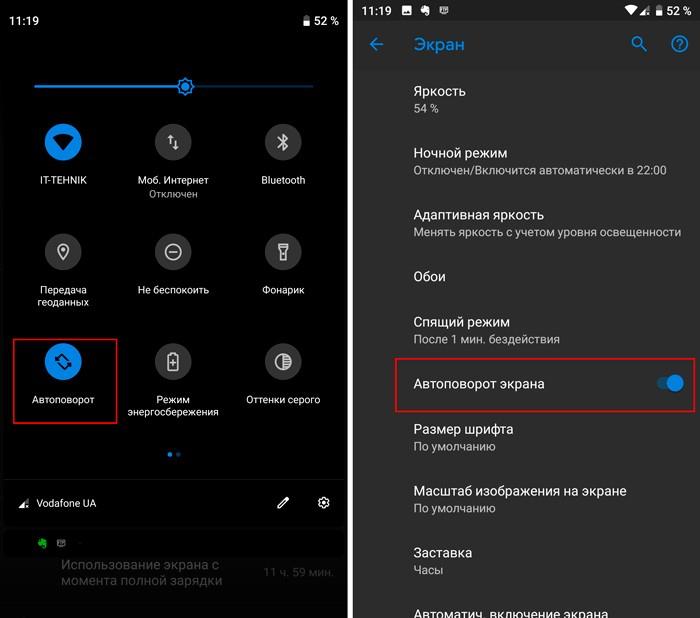
Как видно, автоматический поворот активировать очень просто. Для этого необходимо воспользоваться либо настройками на телефоне, либо же панелью быстрого доступа. Выбор способа зависит от предпочтений пользователя.
Как настроить поворот экрана на Андроиде
На разных устройствах и моделях присутствует своя настройка автоматического поворота. На некоторых девайсах её вовсе нет, то есть пользователю не дают возможности в том, чтобы правильно настроить автоповорот.
На примере телефона Самсунг стоит рассмотреть, какие могут быть настройки. Как правило, на телефоне в одноименном разделе под названием «автоповорот» могут быть доступны дополнительные функции, например, настройка перехода в альбомный режим в определённых зонах.
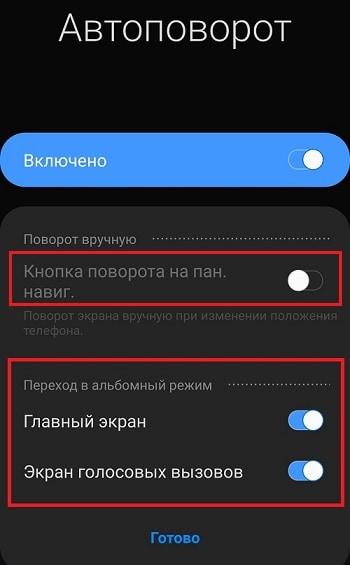
На телефоне Самсунг это можно настроить как и на главном экране, так и на экране блокировки или же на экране голосовых вызовов. Также на некоторых телефонах доступна специальная калибровка, которая позволяет настраивать или же менять расположение экрана, чтобы телефон запомнил всевозможные варианты расположения.
На Самсунге также установлено то, что можно переместить специальную кнопку в панель быстрого доступа, то есть пользователь достаточно мобильно сможет активировать необходимый ему режим при помощи простого нажатия.
Разработчики мало дают возможностей для того, чтобы настроить автоматический режим. Как правило, все зависит от того, чего хочет добиться пользователь, а также от его модели телефона.
Что делать, если поворот экрана не работает
Поворот экрана может не работать по отличным друг от друга причинам. Самыми распространенными считаются:
- Сбой в работе системы телефона;
- Проблемы с датчиком движения;
- Проблемы с прошивкой телефона;
- Поломка сенсора.
Эти причины можно разделить на две большие категории: системные и технические. Первые можно решить самостоятельно, к ним относят и систему телефона, и проблемы с прошивкой. Можно попробовать выполнить полный сброс настроек к заводским, чтобы решить данную проблему. Для того, чтобы сделать это правильно, стоит в настройках зайти в раздел «Восстановление и сброс» и кликнуть на пункт «Сброс настроек», подтвердить его и дождаться окончания.
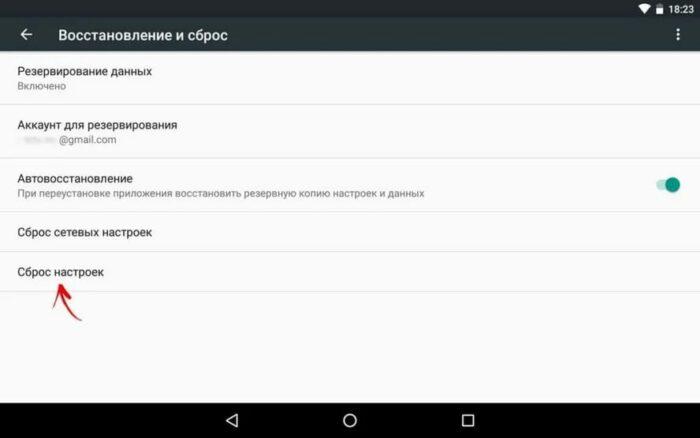
Обратите внимание! Вернуть систему в первоначальное состояние не удастся, также сбросятся все данные.
Чтобы правильно выполнить сброс, стоит посмотреть это видео
Если проблема технического характера, то необходимо обращаться к специалистам, которые проверят работу датчика движения и при необходимости заменят его. Самостоятельно человеку не стоит разбирать свое устройство, чтобы не совершить ещё больше ошибок и проблем.
Также можно попробовать настроить калибровку. Это стоит делать при помощи специальных утилит для данных целей. Их можно скачать в Плей Маркете. Они помогут пользователю правильно откалибровать устройство, чтобы датчик движения стал работать исправно.
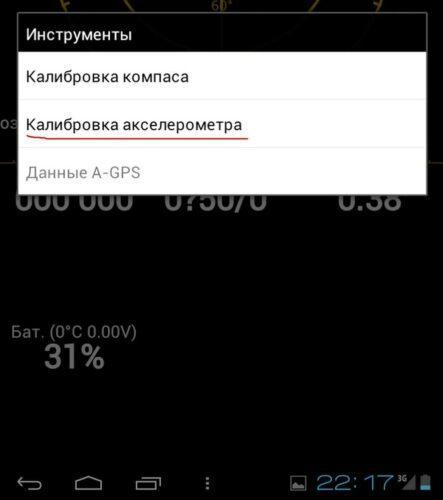
Если обобщить, то пользователю нужно:
- Понять, проблемы какого характера его ждет: техническая или системная;
- При системных ошибках стоит выполнить сброс настроек и калибровку девайса;
- При технических стоит обратиться к специалисту, чтобы тот поменял датчик или же настроил его.
Таким образом проблемы с поворотом экрана должны уйти.

Вячеслав
Несколько лет работал в салонах сотовой связи двух крупных операторов. Хорошо разбираюсь в тарифах и вижу все подводные камни. Люблю гаджеты, особенно на Android.
Задать вопрос
Почему возникают проблемы в работе автоповорота?

Это может быть как и не по аккуратности пользователя, так и из-за вирусов или же сбоев в системе. Пользователь мог неаккуратно обращаться с девайсом, что датчик сломался, а мог скачивать файлы с непроверенных сайтов.
Как выбрать сервис для починки?

Необходимо смотреть на отзывы, а также на ценник. Также стоит обращать внимание на специализацию сервиса, чтобы не возникло проблем.
Когда стоит выключить автоповорот?

При просмотре видео или же наборе необходимого текста. Если обобщить, то во всех случаях, когда есть необходимость в горизонтальном расположении экрана.
Мобильные устройства давно уже стали заменой компьютера: наличие смартфона или планшета позволяет общаться в мессенджерах, просматривать видео, серфить в интернете. Для удобства пользователей производители постоянно повышают качество дисплеев, увеличивают размеры экранов, расширяют функционал. Одной из базовых функций на абсолютно любом устройстве является автоматическая смена ориентации.
Благодаря ей появляется возможность отображать контент в удобном формате, упрощается набор текста, просмотр фильмов, видеороликов и выполнение многих других процессов. Одни не представляют себе работы без этой функции, других она, наоборот, раздражает. Но время от времени возникают ситуации, когда телефон самопроизвольно отказывается переключаться с одного режима на другой. Как бы то ни было, следует разобраться, почему на Андроиде не работает автоповорот экрана, и какие способы существуют для устранения этой проблемы.
Оглавление
- 1 Автоповорот на Андроиде: обзор опции
- 2 Почему не работает автоповорот на Андроиде
- 2.1 Опция отключена
- 2.2 Проблемы с калибровкой
- 2.3 Сбой в работе операционной системы
- 2.4 Проблемы с прошивкой Android
- 2.5 Отсутствует акселерометр в телефоне
- 2.6 Сломался G-сенсор
- 3 Программы для автоповорота на Андроиде
- 3.1 Rotation – Orientation Manager
- 3.2 Rotation Control
- 3.3 Screen Rotation Controller
- 4 Как включить автоповорот на Андроиде
- 4.1 Через меню
- 4.2 Через панель управления
Автоповорот на Андроиде: обзор опции
По умолчанию изображение на телефоне имеет книжную ориентацию. При повороте аппарата из вертикального положения в горизонтальное оно адаптируется под направление гаджета. Управляет такими действиями специальный датчик – акселерометр, который отслеживает положение устройства в пространстве.
Функция автоповорота часто используется при просмотре фильмов, роликов на YouTube, поскольку увеличивается формат изображения. Она полезна при создании текстовых заметок – гаджет можно разместить на столе и набирать текст как на компьютере. Незаменим автоповорот и в играх: когда гаджет находится в горизонтальном положении, управлять персонажами или техникой намного проще. Однако существует немало игр и приложений, которые не поддерживают автоповорот экрана. В этом случае исправить ситуацию помогают сторонние утилиты. 
Как любая функция, автоповорот экрана на Андроиде имеет определенные достоинства и недостатки.
| Плюсы | Минусы |
| 1. В горизонтальном положении гораздо удобнее играть в игры и смотреть фильмы, нежели в вертикальном. 2. Проще набирать тексты – увеличиваются размеры клавиш, к тому же телефон можно разместить на столе. 3. Если в играх или приложениях функция отключена, можно воспользоваться сторонними программами для гибкой настройки экрана. | При незначительном наклоне смартфона случаются ложные повороты экрана – изображение меняет книжную ориентацию на ландшафтную. Вызывает дискомфорт при использовании гаджета лежа на боку – экран постоянно меняет положение, изображение мелькает, возможны задержки и подвисания. |
Почему не работает автоповорот на Андроиде
Причин, по которым автоповорот на Android-устройстве перестает функционировать, может быть несколько, начиная от программных ошибок и заканчивая неисправностями в самом аппарате. Не стоит отчаиваться и спешить в магазин за новым гаджетом. Поломка не относится к разряду критических, и решить проблему в большинстве случаев удается самостоятельно.
Опция отключена
Если при повороте устройства ориентация экрана не меняется, следует убедиться, что фиксация его положения отключена. Сделать это можно через стандартные настройки смартфона:
Отключить фиксацию дисплея можно также через шторку уведомлений Android. Чтобы получить к ней доступ, нужно провести пальцем по экрану сверху вниз. Когда откроется панель быстрого доступа к основным инструментам, отыскать кнопку «Автоповорот» с изображением замка. Одним касанием иконки можно быстро деактивировать блокировку ориентации экрана, не углубляясь в настройки.
Проблемы с калибровкой
Если при смене положения смартфона экран не меняет своей ориентации, это может быть вызвано сбоем в работе оборудования, отвечающего за автоповорот. Определить, что вышел из строя именно гироскопический датчик, можно по следующим признакам:
- система не реагирует на изменение положения мобильного устройства;
- экран на телефоне самопроизвольно изменяет ориентацию;
- проблема носит нерегулярный характер, что усложняет использование гаджета.

Устранить неисправность поможет калибровка акселерометра. Сделать это можно двумя способами: через инженерное меню либо с помощью специальных утилит.
- Чтобы войти в инженерное меню, нужно активировать режим разработчика, а затем в приложении для набора номера ввести сервисный код: *#*#3646633#*#*. Если все сделано правильно, на экране появится перечень опций, открывающих возможности настройки Android-устройства. Здесь понадобится отыскать пункт «Sensor», положить телефон на ровную поверхность, после чего нажать на кнопку «Gyro Selftest». Гиродатчик будет откалиброван и готов к работе.
- Для использования сторонних утилит нужно посетить Play Маркет и через поиск найти программу «Touchscreen Calibrate». Интерфейс, как и функционал, представлен одним окном. Для калибровки нужно выполнить несколько простых манипуляций: двойной тап, свайп, уменьшение/увеличение изображения и т. п. После каждого действия на экране будет отображаться точность «Accurace», и выполняться калибровка. Если устранить проблему не удалось, значит, она не техническая, а аппаратная. Справиться с ней без помощи специалиста сервисного центра вряд ли получится.
Сбой в работе операционной системы
За автоматический поворот экрана отвечает гироскопический датчик, который непрерывно отслеживает текущее положение мобильного устройства. Нарушение его нормальной работы может быть вызвано несколькими причинами.
- Сбой в системе Android, обусловленный внутренними проблемами с распознаванием сигналов. Устранить его поможет банальная перезагрузка смартфона. Для этого нужно нажать на клавишу питания, в появившемся меню выбрать вариант «Перезагрузка» и подтвердить действие. Если аппарат оснащен съемной батареей, после отключения гаджета ее понадобится извлечь на 2-5 минут, после чего вернуть на прежнее место и включить гаджет;
- На работу акселерометра могут негативно повлиять программы, работающие в фоновом режиме. Чтобы исключить их причастность к данному сбою, понадобится приостановить или удалить недавно установленные приложения. Для этого нужно обратиться к настройкам, перейти в раздел «Приложения», и выбирая по одной программы, переходить на их страницы. Здесь нажать последовательно «Очистить кэш» → «Очистить данные»→ «Удалить». Для временного прекращения фоновых процессов на странице приложения нужно тапнуть по кнопке «Отключить».
- Еще одной причиной выхода из строя акселерометра может стать очередное обновление Android. В данной ситуации можно попробовать откатить устройство к прежней версии или дождаться выхода следующей официальной версии прошивки.
- Устранить проблему с неработающим гиродатчиком поможет возврат к заводским установкам. Метод считается радикальным, поэтому использовать его рекомендуется в самом крайнем случае. Реализовать его можно штатными средствами, предварительно создав резервную копию пользовательских данных. Понадобится войти в «Настройки» → «Общие настройки» → «Восстановление и сброс». Прокрутив страницу до самого низа найти пункт «Сброс настроек» и нажать. Когда появится предупреждение системы, подтвердить свое намерение, выбрав вариант «Стереть все».
Проблемы с прошивкой Android
Иногда сбой в работе акселерометра может возникнуть из-за установленной на смартфоне кастомной прошивки. Чтобы устранить проблему, необходимо вернуться к официальной версии операционной системы либо заново перепрошить Android. Уникального алгоритма выполнения данной операции не существует, поэтому целесообразно подробно изучить информацию на форумах, посвященную конкретной модели устройства. Если обновление ПО выполняется через компьютер, понадобится найти в интернете файл с прошивкой и загрузить его на ПК. Если для этого используется стороннее программное обеспечение, на смартфон потребуется скачать программу «CWM Recovery». 
Отсутствует акселерометр в телефоне
Несмотря на популярность и востребованность мобильных устройств, до сих пор можно встретить аппараты, в которых нет акселерометра. Как правило, к ним относятся «ультрабюджетные» девайсы от малоизвестных брендов из Поднебесной. Если проблема с поворотом дисплея возникла сразу после покупки, следует выяснить, а был ли гиродатчик изначально?
Для проверки наличия акселерометра понадобится воспользоваться приложением для диагностики «железа» на Android-устройстве, например, «Sensor Kinetics». Оно отображает информацию о работе датчиков и, если установка акселерометра не предусмотрена на данном девайсе, выдаст предупреждение «Отсутствует на данном устройстве». В этом случае заставить экран поворачиваться получится только с помощью сторонних программ.
Сломался G-сенсор
Датчик поворота экрана на Android – сложный функциональный элемент, который требует бережной эксплуатации. Однако серьезные падения аппарата могут привести к его поломке, и тогда не избежать замены вышедшего из строя датчика и трат на ремонт устройства. А поскольку своими силами справиться с поломкой не получится, следует отнести смартфон в сервисный центр или мастерскую, благо стоимость акселерометра незначительна.
Программы для автоповорота на Андроиде
Если поломка гиродатчика на смартфоне не считается критичной, но потребность в использовании функции поворота экрана все-таки может возникнуть, следует обратить внимание на дополнительный софт, который позволит настраивать экран своего девайса в ручном режиме. Необходимость в применении сторонних утилит может возникнуть и в тех случаях, когда игры и приложения, установленные на смартфоне, не поддерживают автоповорот экрана. Наиболее популярными программами такого класса считаются следующие.
Rotation – Orientation Manager
Ссылка на загрузку — https://play.google.com/store/apps/details?id=com.pranavpandey.rotation&hl=ru&gl=US
Менеджер автоповорота экрана предназначен для принудительного поворота нужных приложений или игр с возможностью включения и отключения в портретном или ландшафтном режиме. Основными достоинствами являются:
- интуитивно понятный интерфейс;
- простота в управлении;
- небольшой размер программы;
- наличие русскоязычной версии;
- отсутствие оплаты;
- автозапуск при включении устройства;
- возможность обхода стандартных настроек;
- запрет приложениям менять интерфейс;
- подсказки по работе с утилитой;
- поддержка различных тем оформления.
Программа пользуется популярностью, поскольку практически не имеет недостатков кроме одного – небольшая задержка при повороте игры или приложения сразу после запуска. Она работает постоянно, в фоновом режиме, но при этом почти не потребляет оперативную память.
Rotation Control
Ссылка на загрузку — https://play.google.com/store/apps/details?id=org.crape.rotationcontrol
Программа позволяет менять ориентацию в приложениях, где данная возможность не предусмотрена разработчиком, а также фиксировать определенное положение (книжное или ландшафтное).
Основными достоинствами утилиты считаются:
- простой привлекательный дизайн;
- понятный и легкий в использовании интерфейс;
- легкое управление ориентацией экрана с помощью панели управления;
- возможность настраивать режимы поворота для каждого приложения;
- идентификация подключения зарядного устройства или наушников;
- возможность поворачивать экран вправо, влево, на 180°;
- отсутствие рекламного контента в платной версии программы.
Недостатком можно назвать: короткий бесплатный период использования – 7 дней.
Screen Rotation Controller
Ссылка на загрузку — https://play.google.com/store/apps/details?id=com.dp.applockorientation
Отличная в своем сегменте и удобная в управлении программа, предоставляющая более детальный подход к настройке ориентации экрана. Она позволяет блокировать экран в определенном положении, чтобы избежать нежелательных поворотов при просмотре фильмов, видео, а также адаптировать дисплей под нестандартные приложения и запущенные игры.
«Screen Rotation Controller» уведомляет, когда какое-либо приложение пытается сменить ориентацию, а также самостоятельно принимает решение разрешать или запрещать ему выполнить это действие. Программа запускается автоматически при включении или перезагрузке смартфона, работает постоянно в фоновом режиме, но при этом практически не расходует оперативную память.
Как включить автоповорот на Андроиде
Большинство владельцев Android-устройств стараются использовать дисплей в вертикальном положении, однако при просмотре фильмов, видеороликов предпочитают менять ориентацию на горизонтальную. Активировать автоматическое вращение можно через настройки смартфона или с помощью оперативной панели быстрого доступа к инструментам управления. Скорость работы функции будет зависеть от показателей точности установленного акселерометра.
Через меню
- открыть «Настройки»;
- перейти в раздел «Экран» или «Дисплей»;
- найти пункт «Автоповорот экрана» и активировать функцию, передвинув ползунок вправо.
Через панель управления
- провести пальцем по экрану сверху вниз, вытянув шторку до упора;
- Найти значок с изображением небольшого замка и надписью «Автоповорот»;
- коснуться его, чтобы активировать.

Неполадки в работе функции автоповорота могут периодически возникать на каждом смартфоне. Чаще всего причина кроется в программных ошибках Android, хотя в редких случаях они появляются из-за неисправностей в самом аппарате. Если в первом случае устранить проблему удается самостоятельно, во втором – требуется помощь специалиста. Однако теперь вы будете знать, почему не работает автоповорот экрана на Android, и как устранять подобные проблемы.
Поделиться ссылкой:
